Comment synchroniser Google Agenda avec Microsoft Outlook
Divers / / February 11, 2022
La première fois que j'ai vu Microsoft Outlook, c'était à la suggestion de mon cousin. Il avait adoré la façon dont il regroupait tout son courrier dans un emplacement central et comment il pouvait écrire un courrier quand il était hors ligne et le faire envoyer dès qu'il a accès à Internet. J'avais alors configuré mon profil Outlook et j'ai progressivement commencé à passer à l'utilisation de Gmail.
Alors que Google commençait à étendre sa collection de produits, je me suis impliqué dans Google Docs, Analytics et Calendrier. J'ai trouvé Google Agenda absolument essentiel pour rester au top de mon emploi du temps! Cependant, il n'est pas disponible lorsque je ne suis pas en ligne, et je déteste vérifier plus d'un endroit pour mes informations. A l'inverse, je n'ai pas toujours mon portable sur moi, ce qui signifie que je n'aurai pas accès à mon Outlook pour programmer un rappel ou consulter les encours. Heureusement, je suis tombé sur cette solution intéressante.
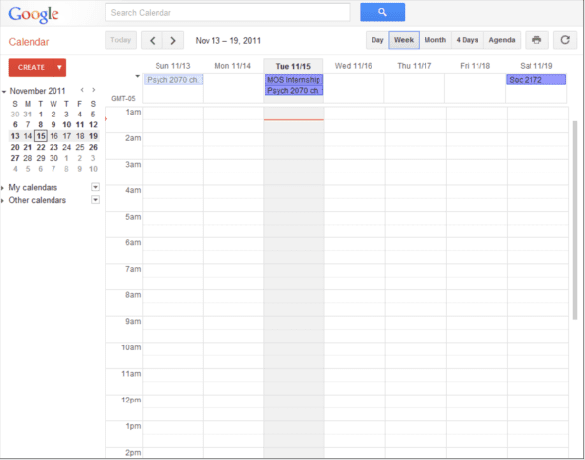
Si vous êtes un fan de Microsoft Outlook, j'ai une méthode simple et efficace pour connecter votre calendrier Google à votre calendrier Outlook pour que chacun soit synchronisé avec l'autre. De cette façon, vous n'aurez pas à vous soucier de vérifier avec un autre calendrier pour voir si vous avez tout ce dont vous avez besoin pour couvrir la journée.
Tout d'abord, vous aurez besoin d'une version installée d'Outlook prête sur votre ordinateur. Une fois que c'est préparé, téléchargez simplement cette application, qui connecte Google Agenda à Outlook.
Télécharger Synchronisation de Google Agenda (METTRE À JOUR: Cet outil n'est plus disponible) (installeur .exe pour Windows).
Après avoir exécuté l'installation, vous serez accueilli par l'écran de configuration.

Entrez simplement les informations de votre compte Google (généralement votre adresse Gmail, au cas où vous n'êtes pas sûr). À partir de là, vous pouvez choisir de synchroniser dans un sens ou dans les deux, selon la façon dont vous suivez les éléments. Je ne vois aucun mal à synchroniser les deux sens, j'ai donc choisi cette option pour garder les deux calendriers aussi à jour que possible.
Vous pouvez également choisir de synchroniser par incréments de temps. Je pense que 120 minutes, c'est un peu trop espacé, mais pour certains d'entre vous, cela pourrait être plus que approprié.
Vous pourrez trouver cette application dans votre barre d'état système. C'est celui qui ressemble à un calendrier.

Un clic droit dessus invoquera ce menu.
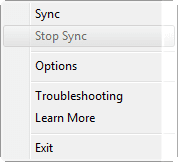
De là, vous pouvez soit accéder à l'écran de configuration où vous pouvez modifier les adresses e-mail (au cas où vous en auriez besoin). Vous pouvez également synchroniser manuellement à partir d'ici dans Outlook, et dans le cas où vous rencontrez des problèmes avec cette application, vous pouvez résoudre les problèmes.
Les possibilités sont infinies! Vous pouvez maintenant synchroniser Google Agenda avec Outlook. Vous devriez également pouvoir synchroniser Outlook avec vos smartphones, ce qui signifie que tous vos calendriers resteront à jour et que vous pourrez rester au courant de ce que vous devez faire. Bon travail et restez productif! Acclamations.
Dernière mise à jour le 07 février 2022
L'article ci-dessus peut contenir des liens d'affiliation qui aident à soutenir Guiding Tech. Cependant, cela n'affecte pas notre intégrité éditoriale. Le contenu reste impartial et authentique.


